כיצד להשבית עדכון וכיבוי ב- Windows 10
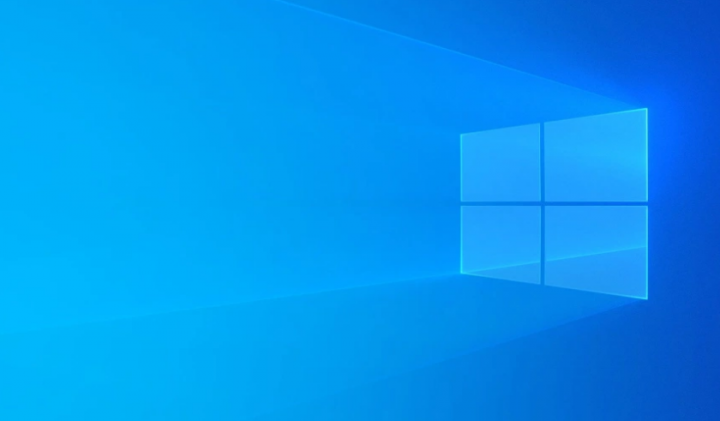
חלונות תמיד סיפק עדכונים על מנת לספק תכונות רבות יותר או טובות יותר למשתמשים בו, או אם צריך לתקן באגים וסיכוני אבטחה עולים גם כן. כל מה שטוב, עם זאת, יש אנשים שהמחשב שלהם פועל ברוב הזמן. כגון, המתנה של למעלה מ -30 דקות עד שהמחשב שלך יתעדכן בשעות המשרד יכולה להוות אי נוחות גדולה. במאמר זה, נדבר על כיצד להשבית עדכונים וכיבוי ב- Windows 10. בואו נתחיל!
ישנם פעמים אחרות שאולי תצטרך גם לכבות או לאתחל מחדש באופן מיידי ועדכונים רק יאטו זאת. המחשב שלך עשוי גם לפעול די מצחיק מכריח את הצורך לבצע אתחול מחדש וזה יהיה קצת מסוכן על מנת להריץ עדכונים באותה עת. אין טעם להחמיר בעיה גרועה.
ובכן, ב- Windows 10 תקבל הודעה על העדכון שמוריד ותתכונן להתקנה ותבקש ממך להפעיל מחדש את החלת העדכונים. לאחר מכן תוכל לבחור אם ברצונך להפעיל מחדש או לדחות את העדכונים. האפשרויות האחרות להפעלה מחדש או לכיבוי המחשב כוללות גם כיבוי או הפעלה מחדש יחד עם עדכונים או כיבוי או הפעלה מחדש אפילו ללא עדכונים.
אפשרויות כיבוי או הפעלה מחדש זמינות בכל מהדורות Windows 10. ונמצאות שם כבר למעלה משנה בגלל כמה תבניות לפני נובמבר עדכון גרסה 1511. אופי העדכון קובע אם האפשרות לכבות או להפעיל מחדש. בלי אפילו עדכון מוצג או לא. חלק מהעדכונים זקוקים להפעלה מיידית, וחלקם לא.
כיצד להשבית עדכון וכיבוי ב- Windows 10
- הקש על חלון + R והכנס את regedit בתיבת הדו-שיח הפעלה על מנת לפתוח את עורך הרישום ולאחר מכן לחץ על אישור.
- עכשיו בחלונית השמאלית של עורך רישום חלון ונווט למפתח הרישום הבא:
HKEY_LOCAL_MACHINESOFTWAREPoliciesMicrosoftWindowsWindowsUpdateAU

- כעת הקש ישר על ה- עדכון חלונות מפתח הרישום ולאחר מכן בחר חָדָשׁ > מַפְתֵחַ . תן שם למפתח המשנה החדש שנוצר בדיוק כמו בְּ . אז, בחלונית הימנית של בְּ מפתח הרישום ( HKEY_LOCAL_MACHINE SOFTWARE מדיניות Microsoft Windows WindowsUpdate AU ), הקש באמצעות לחצן העכבר הימני ובחר חָדָשׁ > ערך DWORD . תן שם לרישום החדש שנוצר DWORD ( REG_DWORD ) כפי ש NoAUShutdownOption גם כן. הקש פעמיים על ה- DWORD על מנת לשנות את נתוני ערך :
- אתה יכול להגדיר את נתוני ערך ל 1 ואז הקש על אישור. זה אמור להסיר עדכן וכבה או הפעל מחדש אפשרויות ולהקטין אותם ל לכבות / איתחול אפשרויות למעשה.
- פשוט ככה, וליצור NoAUAsDefault ShutdownOption שם הרישום DWORD וקבע את שלה נתוני ערך ל 1 .
עכשיו סגור עורך רישום והפעל מחדש את המכונה על מנת לבצע שינויים יעילים. עכשיו בכל פעם חלונות עומד להתקין את העדכונים, הוא כבר לא יופיע עדכן וכבה / הפעל מחדש אפשרויות למעשה. זה יציג רק ברירת מחדל לכבות , איתחול גם אפשרויות כוח.
זרם מחשב לאמזון אש מקל -
מחק את תיקיית העדכונים שלך השבת עדכון וכיבוי
Windows שומר זמנית עדכונים בתיקיה ומתקין אותם בזמן שנוח לך או בעת כיבוי או הפעלה מחדש בפועל. לכן, ניקוי התיקיה לא ישאיר למערכת מספיק זמן על מנת להוריד אותם ולהתקין אותם בכל פעם שתפעיל מחדש. כדי למחוק את תיקיית העדכונים:
- ראש אל % windir% חלוקת תוכנה כְּלוֹמַר C: Windows SoftwareDistribution תיקיה.
- נקה או מחק כל דבר ותיקיה זו. זה יהיה חכם כדי להרוג את כל חיבורי האינטרנט במחשב שלך לפני המחיקה כדי למנוע הורדה מחדש
- אתם יכולים כעת להפעיל מחדש / לכבות את המחשב שלכם אפילו בלי להתקין את העדכונים.
אם אתם עושים זאת, הבעיה שלכם נפתרת באופן זמני. על מנת לעצור את העדכון לצמיתות, הקש על מקש Windows + R -> הקלד שירותים ואז לחץ על Enter -> חפש עדכון חלונות -> עבור למאפיינים. ואז שנה את סוג ההפעלה ל'מושבת '-> החל גם + אישור. פעולה זו תמנע מהפעלת שירותי Windows Update באופן אוטומטי. אתם יכולים גם לשנות את החיבור שלכם לחיבור מדוד (Windows למעשה לא יורידו עדכונים דרך החיבור הזה).
השתמש בכפתור ההפעלה כדי לכבות | השבת עדכון וכיבוי
באמצעות לחצן ההפעלה על מנת לכבות את המחשב האישי שלך (לא שיטת ההחזקה לכיבוי). אתם יכולים לעקוף בהצלחה את תכונת העדכון. יש להגדיר את לחצן ההפעלה ככפתור כיבוי ולא ככפתור שינה. אם אתה רוצה לעשות זאת:
- הקש מקש Windows + R. על מנת לפתוח את חלון ההפעלה
- ואז הקלד powercfg.cpl ולחץ על Enter כדי לפתוח את חלון אפשרויות ההפעלה
- עכשיו בלוח השמאלי והקש על הקישור בחר מה עושה כפתור ההפעלה
- תחת הגדרות כפתור ההפעלה, לחץ על סרגל ההגדרות ובחר באפשרות ' לכבות '
- הקש על שמור שינויים
- לחץ על לחצן ההפעלה במחשב שלך כדי לכבות את המחשב ללא העדכונים. הפעל את המחשב גם כרגיל.
הסר את עדכון וכיבוי מתפריט התחל
בינתיים אנו נותנים לך אפשרות אופציונלית על מנת להסיר לצמיתות את העדכון והכיבוי בלחצן ההפעלה מתפריט התחל למעשה.
- כבה את העדכונים האוטומטיים של Windows 10
- באפשרותך לגבות ולשחזר את העדכון הישן של Windows 10
המשך עם אפשרות 1 אם נמאס לך לקבל את כל העדכונים הזמינים של Windows 10 בפועל. נסה למחוק תכונה זו מהמחשב שלך ולעולם לא לעדכן אותה.
- אתה יכול לפתוח את הפקודה Run (Win + R) ולהקליד: services.msc ולחץ על Enter.
- מרשימת השירותים שמופיעה, פשוט מצא את שירות Windows Update ואז פתח אותו.

- ב סוג הפעלה תחת הכרטיסיה כללי, עליך לשנות אותו ל מושבת.
סיכום
בסדר, כל זה אנשים! אני מקווה שאתם אוהבים להשבית את מאמר העדכונים והכיבוי וגם למצוא את זה מועיל לכם. תן לנו את המשוב שלך בנושא. גם אם יש לכם שאלות נוספות ונושאים הקשורים למאמר זה. אז יידע אותנו בסעיף ההערות למטה. נחזור אליך בהקדם.
שיהיה לך יום טוב!
ראה גם: כיצד לתקן תצוגה מקדימה של חלונית מפסיקה לעבוד ב- Windows 10








